InDesign可变数据
常用可变数据印前软件逐一介绍

常用可变数据印前软件逐一介绍前言:账单或者某些公司寄出的产品推销资料,数码印刷印后加工,这些东西有一个共同点:其内容给不同的人有部分或者全部不同,这种印刷品我们称之为可变数据印刷。
可变数据印刷(也称个性化印刷),英文名称Variable Data Printing,简称VDP晒版,一般指每张印刷品中的文字和图片都可以任意变化,印刷的数量也可多可少,即内容可变、数量可变,并且印刷品质与传统印刷品没有什么区别,甚至超越传统印刷品质。
可变数据印刷是一种新型的印刷技术方式的质量控制,要实现这种印刷方式就要有数码印刷机和对应的可变数据印刷软件的配合。
作为专业的可变数据印刷,一般的常用软件有Atlassoftware的Printshop mail、Creo的Darwin、Vdpsoft的PrintPath、Pageflex 的Pageflex Persona Cross Media Suite、UCCSOFT的SmartVizor等。
但在实际生产中,这些专业软件对于普通用户或小公司而言,价格过于昂贵,为了节省成本,我们可以直接用某些常用的印前软件来实现它,如SmartVizor、CorelDraw、PrintPath等几种。
一、使用CorelDraw设置可变数据在CorelDraw中进行可变数据的设置,需要使用内置的合并打印向导的功能,这个命令可以实现简单的可变数据设置,具体的设置如下:1.设置页面的尺寸设置页面的尺寸可以根据具体的要求来设置,如果是请柬软件,以把页面设置成和它一样的大小,而如果是标签,可以在一个页面上设置多个标签来实现。
如果我们制作一系列的请柬,可以如下设置:“版面”→“页面设置”→“大小”2.创建/装入合并域创建/装入合并域实际上是创建或导入数据文件,数据文件可以直接创建也可以导入外部已有的数据源文件。
①直接创建数据文件。
如果数据本身不多整合,可以直接在CorelDraw中直接创建相应的数据文件。
上海市职业技能等级认定试卷 印刷操作员(数字印刷员)中级理论知识(样题)

^1牛2I上海市职业技能等级认定卷库理论知识试卷(F 卷)注意事项1 .考试时间:120分钟。
2 .请首先按要求在试卷的标封处填写您的姓名、准考证号和身份证号。
3 .请仔细阅读试题回答要求,在规定的位置填写您的答案。
4 .不要在试卷上乱写乱画,不要在标封区填写无关的内容。
一、单项选择题(第1・160题。
请选择一个正确答案,将相应字母填入括号内。
每题0.5分,共80分, )1 .不属于文明生产的行为是(A.涉密的工作要保密C.偷工减料,降低成本 2 .常用于测量实地密度的工具是 Λ.分光光度计 B.密度计C.湿度计D.温度计3 .当下单页纸(cut sheet )高生产力黑白数码印刷设备,供纸模块中,多采用哪种纸张分离 A.搓纸、摩擦式纸张分离方式(搓纸轮) B.连续供纸方式 C.叼纸牙方式D.空气吸分真空进纸方式4 .关于印刷品质量检测,采取的方式是( )o A.以客户评价为主B.以领导评价为主C.主观评价与客观评价相结合D.以上均不对5 .加强职业道德修养的途径不正确的表述是( )o A. “慎独”B.只需参加职业道德理论的学习和考试过关即可C.学习先进人物的优秀品质D.积极参加职'也道德的社会实践6 .目前印前制版过程中发排电子文件时最常用的页面描述语言是( )。
□∣r >忠印刷操作员(数字印刷员)国家职业技能四级(中级)■总分统分人得分得分评分人)oB.按规程操作设备 D.保持生产现场整洁用 II I I I I I I敝箱A. HTMLB. PostScriptC. JDFD. XML7.认证机构向组织颁发质量管理体系认证证书,证书有效期一般为()。
A.一年B.二年C.三年D.四年8.温室气体主要指()。
A.二氧化硫B. 一氧化碳C.二氧化碳D.臭氧9.下列对于增强职业责任感的要求,错误的表述是()。
A.要认真履行职业责任,搞好本职工作B.要熟悉.业务,相互配合C.要正确处理个人、集体和国家之间的关系D.耍只维护自己单位的利益10.因纸张伸缩变形而出现套印不准,主要解决方法是()。
浅谈InDesign中可变数据的排版

浅谈InDesign中可变数据的排版作者:冯文娟来源:《电脑知识与技术》2011年第15期摘要:在InDesign中处理可变数据时,主要处针对一些版式固定不变而内容可变的数据信息。
创建模板文档后,将数据源文件导入模板文档中,使数据源和数据项产生链接。
最后批量生成版式固定而内容不同合并文档,大大减少了在印刷中处理大量可变信息的工作量。
关键词:数据合并;数据源;模板文档;可变数据;拼版;合并文档中图分类号:TP311文献标识码:A 文章编号:1009-3044(2011)15-3695-02伴随数字印刷在中国市场上不断升温,人们对按需可变及交易帐单领域的可变数据信息处理的要求越来越高。
在国外,工业化数字印刷已经广泛应用于银行、邮政、电信、金融、保险等领域,而这些业务中大量可变数据信息的处理是令人头疼的事情。
InDesign 的“数据合并”功能恰恰满足了人们在此方面的简单需求。
1 使用“数据合并”进行可变数据排版的过程“数据合并”是InDesign提供的一种自动排版的功能,可以很方便的排出一些版面固定但又拥有可变数据的版式。
早期的InDesign版本中已经拥有了“数据合并”的功能,但Adobe 公司在InDesign CS5版本中对各个功能进行了完善,所以本文利用CS5版本对此观点进行阐述。
将InDesign软件中的目标文档(模版文档)与数据源文件相链接,以生成合并文档(联版文档),其中包含来自目标文档的模版信息,数据源文件中有多少条记录,模版信息就会重复多少次。
1)制作数据源首先,制作一个含有可变数据的文档。
数据源可以即包括文本,也可以包括指向图像的路径名称,也可以主要通由Excel或数据应用程序生成,也可以利用ID和任何文本编辑器创建。
如果在创建时,需要包含图像的字段域,只要在数据域的名称的开头输入一个“@”(如:@照片),后面应包含图像文件的路径名。
如果输入“@”后报错,应在“@”前补加一个撇号(如:’@照片)。
运用InDesign的数据合并
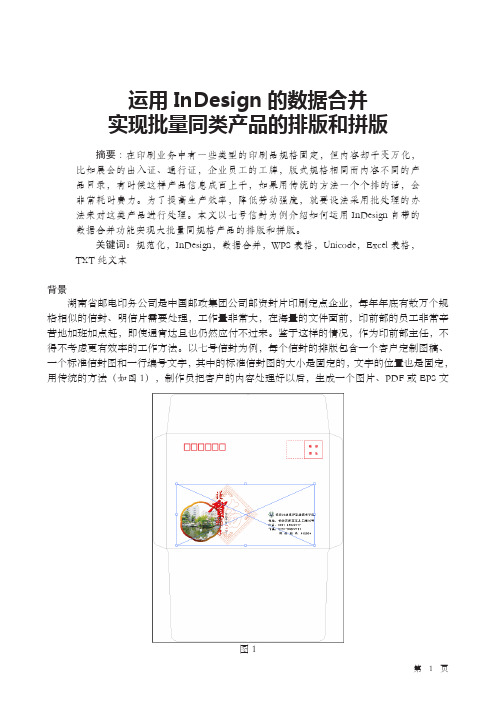
运用InDesign的数据合并实现批量同类产品的排版和拼版摘要:在印刷业务中有一些类型的印刷品规格固定,但内容却千变万化,比如展会的出入证、通行证,企业员工的工牌,版式规格相同而内容不同的产品目录,有时候这样产品信息成百上千,如果用传统的方法一个个排的话,会非常耗时费力。
为了提高生产效率,降低劳动强度,就要设法采用批处理的办法来对这类产品进行处理。
本文以七号信封为例介绍如何运用InDesign自带的数据合并功能实现大批量同规格产品的排版和拼版。
关键词:规范化,InDesign,数据合并,WPS表格,Unicode,Excel表格,TXT纯文本背景湖南省邮电印务公司是中国邮政集团公司邮资封片印刷定点企业,每年年底有数万个规格相似的信封、明信片需要处理,工作量非常大,在海量的文件面前,印前部的员工非常辛苦地加班加点赶,即使通宵达旦也仍然应付不过来。
鉴于这样的情况,作为印前部主任,不得不考虑更有效率的工作方法。
以七号信封为例,每个信封的排版包含一个客户定制图稿、一个标准信封图和一行编号文字,其中的标准信封图的大小是固定的,文字的位置也是固定,用传统的方法(如图1),制作员把客户的内容处理好以后,生成一个图片、PDF或EPS文图1件,再和标准信封图、信封编号排到一个信封页面上,构成一个完整的信封排版文件,由于制作员的喜好,客户的内容会因内容范围的大小不同而不同。
为了实现批处理就必须有统一的规范,唯一不规范的是对客户文件的处理,既然这样,我们就把客户定制的图稿全部统一起来,展开的七号信封含出血的尺寸是269X349mm2,在处理客户的定制图稿时全部规范到269X349mm2,统一了规范,就能方便地运用可变数据排版了。
概述通过将客户的文件进行规范化处理,并统一命名归档,将图片的地址信息、文字内容收集到表格软件中,经过导出的纯文本文件,并将此文件作为数据源导入到InDesign ,利用数据合并生成排版或拼版文件。
学会使用InDesign进行出版物设计与排版处理

学会使用InDesign进行出版物设计与排版处理InDesign是Adobe公司推出的一款专业的出版物设计与排版处理软件,被广泛应用于图书、杂志、报纸等各类印刷出版物的制作过程中。
学会使用InDesign,不仅可以提高出版物的质量和效率,还可以让设计师在排版过程中拥有更多的自由度和创造力。
一、了解InDesign的界面与工具栏在开始使用InDesign之前,我们首先需要对其界面和工具栏有所了解。
InDesign的界面清晰简洁,主要包括菜单栏、工具栏、控制面板和文档窗口等。
工具栏上的各个工具分别负责不同的功能,比如选择工具、绘制工具、文字工具等。
掌握这些基本的界面和工具,是学习和使用InDesign的基础。
二、文档设置和页面布局在开始进行出版物设计之前,我们需要进行文档设置和页面布局。
通过InDesign提供的文档设置功能,可以选择页面尺寸、页边距等参数,并且可以设置页面的数量和排列方式。
页面布局则是指如何将文字、图片、表格等元素有机地组织在页面上,形成一个整体的视觉效果。
可以使用InDesign中的栅格、网格、引导线等功能来辅助页面的布局和对齐。
三、文字排版与样式应用文字排版是InDesign中最重要的功能之一。
通过调整字体、字号、行距、段落间距等参数,可以让文字在页面上呈现出最佳的效果。
而样式应用则可以帮助我们快速统一文字的格式,避免重复性的操作。
在InDesign中,可以创建段落样式、字符样式和对象样式等,以便在不同的情况下快速应用和修改样式。
四、图像处理和插入在出版物设计中,图像起着举足轻重的作用。
InDesign提供了丰富的图像处理功能,可以对图像进行剪裁、调整图像大小、改变色彩等操作。
此外,还可以通过链接方式或嵌入方式将图像插入到文档中。
通过链接方式,可以保持图像和源文件的关联,方便后续修改和更新。
而嵌入方式则可以使文件更加独立,方便传输和存储。
五、表格设计与调整表格在出版物设计中经常被使用,比如统计数据、排名信息等。
使用CorelDraw、Indesign设置可变数据

使用CorelDraw/Indesign设置可变数据一、使用CorelDraw设置可变数据在CorelDraw中进行可变数据的设置,需要使用内置的合并打印向导的功能,这个命令可以实现简单的可变数据设置,具体的设置如下:1.设置页面的尺寸设置页面的尺寸可以根据具体的要求来设置,如果是请柬,以把页面设置成和它一样的大小,而如果是标签,可以在一个页面上设置多个标签来实现。
如果我们制作一系列的请柬,可以如下设置:“版面”→“页面设置”→“大小”2.创建/ 装入合并域创建/装入合并域实际上是创建或导入数据文件,数据文件可以直接创建也可以导入外部已有的数据源文件。
①直接创建数据文件。
如果数据本身不多,可以直接在CorelDraw中直接创建相应的数据文件。
选中“从头开始创建”,然后点“下一步”,开始创建。
创建需要输入相应的域名以及每一个域名对应的具体内容。
域可以是文本域也可以是数字域,后面的具体内容要和域的本身定义相一致。
定义完域的所有数据内容之后,选择“下一步”,再根据需要设置,完成数据的创建。
②从现有文件创建。
从现有文件中创建,只需要创建的时候,选中“从现有文件中选择”,然后点击“下一步”,选择相应的数据文件即可,数据文件的输入格式如下:第一行的“2”说明有两个项目,一般的,有几个项目就输入几;第二行是域的名称,域与域之间用“\\”隔开,再往下,每一行是一个完整的定义项目。
3.插入域定义完数据文件之后,我们就要把相应的变量放到页面内,这个操作,我们把它称为“插入域”,选择相应的域,点击“插入合并域”的命令,把域放到页面上合适的位置。
4.合并至新文件当把所有效果定义好之后,我们就可以预览效果了,选择“合并到新文件”,就会根据每一组数据得到相应的最终效果。
二、使用Indesign设置可变数据在Indesign中进行可变数据的设置,需要使用数据合并面板来实现,它的原理和CorelDraw合并数据是一样的。
具体步骤如下:1.创建数据文件首先需要创建一个数据文件,数据文件可以用excel创建,也可以用文本文件创建。
InDesign可变数据简单入门

InDesign可变数据简单入门
InDesign可变数据简单入门,以名片为例:1、整备好数据文件,可以用Excel创建,也可以用记事本创建。
第一行是字段名,如要用连接文件应该在字段名前加@ 。
存储为CSV或TXT格式。
2、在ID中做好模版。
3、打开数据合并面板。
4、选择数据源。
5、选择第一
InDesign可变数据简单入门,以名片为例:
1、整备好数据文件,可以用Excel创建,也可以用记事本创建。
第一行是字段名,如要用连接文件应该在字段名前加@ 。
存储为CSV或TXT格式。
2、在ID中做好模版。
3、打开“数据合并”面板。
4、选择数据源。
5、选择第一步创建的数据文件,建议勾上“显示导入选项”看看。
6、导入选项中的设置应该和原先创建的数据文件相匹配。
7、连接数据,可以先选好地方然后点相应的数据项,也可以直接拖放。
8、连接好后可以钩上“预览”看效果了。
9、接下来要创建拼版了,创建之前先把页面设置好。
10、最后一步了,用“创建合并文档”来建立拼版。
选项如图11,12,13。
indesign使用指南

indesign使用指南InDesign使用指南InDesign主要是用来为图文类的书、杂志等成册的印刷品排版的软件。
我们在排版过程中,一般来说,做的最多的就是置入图片、置入文字内容、做一定的装饰性的图形或字符、制作页码、页眉。
通过你自己的设计、编排来实现协调、有秩序、有美感的版面。
(这其中核心的内容就是对图片的大小、位置进行编辑,有时还需要对图片进行裁切或者效果的编辑;对文字的字体、大小、字的间距、行间距等进行设计和编辑;做一些创意性的装饰图纹等)【关于文档新建以及页面的初步认识】一般报纸会有固定版面设计和模板,直接用前辈们做好的就可以了,不用新建。
【第一步,我们要新建一个文档】这里可以设置页面的大小、页数如果初次设置的页数不够的话,也没关系,在窗口中的“页面”中可以右键“插入页面”or“删除跨页“来修改。
新建文档【第二步,设置边距和分栏】设置边距主要就是要设置好‘版心’(即版面内文主体)所占的面积边距就是版心距离裁切边上、下、左、右的距离这里可以设置栏数和栏间距,这个不用讲,你设置一下就明白了设置边距分栏对页图中所表示的就是一个对页的样子最外边的红色线是出血线,我们所有的出血的图都要做到这个边线才可以目前我们看到的这个页面是分2栏的栏间距是5毫米这些线条都是辅助我们排版对齐用的,如果你想看排好后的效果,可以用control+: 来看到没有辅助线的版面~个人的习惯内边距比外边距稍大2-3毫米左右,因为内边是要装订的,这样看起来更方便一些。
合适的版心是需要耐心去调整的,有时候只是1、2毫米的差别整体的效果就会很不一样。
设计版心的时候一要考虑文字量的大小,二要考虑整本书的图片量,在最初就对正本书图文关系有一个统一的规划。
有些书为了版式的新颖和体现书的独特风格于气质,运用比较特殊的版心,例如天(上边距大)特别开的占到1/3页面的,或者版心在一个页面的左侧或右侧,留下一部分空白等等,这些都需要你去设计和不断的尝试,所有的设计都没有完全固定的标准,力求做到方便阅读、适合、美观。
- 1、下载文档前请自行甄别文档内容的完整性,平台不提供额外的编辑、内容补充、找答案等附加服务。
- 2、"仅部分预览"的文档,不可在线预览部分如存在完整性等问题,可反馈申请退款(可完整预览的文档不适用该条件!)。
- 3、如文档侵犯您的权益,请联系客服反馈,我们会尽快为您处理(人工客服工作时间:9:00-18:30)。
最近做了
套名片,用了InDesign
可变数据,
感觉非常
不错,因此将制作过
程与大家
一起分享。
下面
以名片为例,开讲:
1、整备好数据
文件,可以用Excel创建,也可以用记事本创建。
第一行是字段名,如要用连接文件应该在字
段名前加@ 。
存储为CSV或TXT格式。
2、在
ID中做好模版。
3、打开“数据合并”面板。
4、选择数据源。
5、选择第一步创建的数据文件,建
议勾上“显示导入选项”看看。
6、导
入选项中的设置应该和原先创建的数
据文件相匹配。
7、连接数据,可以先选好地方然后
点相应的数据项,也可以直接拖放。
8、连接好
后可以钩
上“预览”看效果了。
9、接
下来要创
建拼版了,创建之前
先把页面
设置好。
10、最后一步了,
用“创建
合并文档”来建立拼版。
选项
如图
11,12,13。
